Клавиатура является одним из основных инструментов работы с смартфоном, поэтому важно настроить ее по своему усмотрению. Если вы являетесь владельцем смартфона Xiaomi Redmi, то у вас есть возможность настроить клавиатуру под свои предпочтения и потребности. В этой подробной инструкции мы расскажем вам, как изменить настройки клавиатуры на Xiaomi Redmi.
Первым шагом для настройки клавиатуры на Xiaomi Redmi является открытие настроек смартфона. Для этого нажмите на иконку "Настройки" на главном экране вашего устройства или свайпните вниз по экрану и выберите зубчатую иконку на панели уведомлений. После этого прокрутите список настроек и найдите в нем раздел "Язык и ввод".
В разделе "Язык и ввод" найдите пункт "Клавиатура на экране" и нажмите на него. В открывшемся меню вы увидите список доступных клавиатур на вашем смартфоне Xiaomi Redmi. Нажмите на клавиатуру, которую вы используете (например, "Gboard" или "SwiftKey").
В настройках клавиатуры Xiaomi Redmi вы можете настроить различные параметры, такие как язык ввода, автозамена, исправление ошибок и многое другое. Чтобы изменить язык ввода, нажмите на пункт "Язык" и выберите нужный язык из списка. Чтобы включить автозамену или исправление ошибок, переключите соответствующие настройки в положение "Вкл".
Также вы можете изменить внешний вид клавиатуры, выбрав нужную тему или цветовую схему. Для этого нажмите на пункт "Темы" или "Оформление" и выберите нужную опцию. Некоторые клавиатуры также предлагают возможность изменить размер или высоту клавиш, чтобы сделать ввод более удобным для вас.
После того, как вы внесете все необходимые изменения, вы можете закрыть настройки клавиатуры и продолжить использовать свой смартфон Xiaomi Redmi с обновленной настройкой клавиатуры. Помните, что эти настройки могут отличаться в зависимости от выбранной вами клавиатуры, поэтому обратитесь к руководству пользователя или официальному сайту разработчика для получения подробной информации о настройках вашей клавиатуры.
Открываем настройки устройства
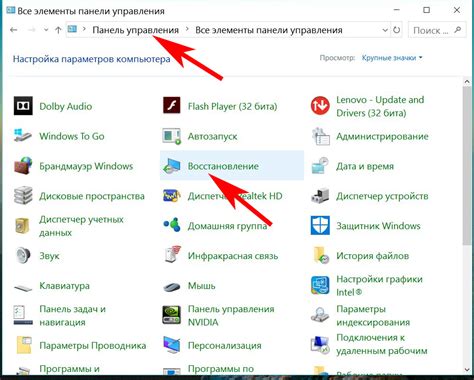
После того как вы открыли настройки устройства, проскролльте вниз до раздела "Система и устройство" и нажмите на него.
В открывшемся меню выберите раздел "Язык и ввод" и нажмите на него.
Выбираем раздел "Язык и клавиатура"
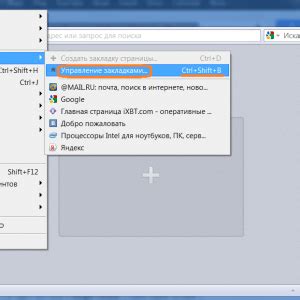
Чтобы настроить клавиатуру на Xiaomi Redmi, вам необходимо перейти в раздел "Язык и клавиатура". Это позволит вам установить предпочитаемый язык и настроить клавиатуру по своему вкусу.
Для этого следуйте следующим шагам:
- Откройте меню устройства, свайпнув вниз по экрану и нажав на иконку "Настройки".
- Прокрутите вниз и найдите раздел "Система и устройство". Нажмите на него.
- В разделе "Система и устройство" найдите и выберите "Язык и клавиатура".
- В этом разделе вы можете выбрать предпочитаемый язык для интерфейса устройства. Чтобы установить язык, нажмите на "Язык" и выберите нужную опцию из списка.
- Также в разделе "Язык и клавиатура" вы можете установить предпочитаемую клавиатуру. Для этого нажмите на "Клавиатура" и выберите нужную опцию. Возможно, вам придется сначала скачать и установить клавиатуру из Google Play Маркет.
После того как вы выбрали язык и клавиатуру, устройство автоматически применит эти настройки. Теперь вы можете пользоваться удобной клавиатурой и наслаждаться интерфейсом устройства на предпочитаемом языке.
Нажимаем на "Стандартная клавиатура"

Для настройки клавиатуры на Xiaomi Redmi достаточно выполнить несколько простых шагов. После открытия меню настроек выбираем пункт "Дополнительные настройки". Затем переходим в раздел "Язык и ввод" и выбираем "Клавиатура".
Теперь мы видим список установленных клавиатур. Нажимаем на "Стандартная клавиатура" и переходим к ее настройкам. Здесь можно изменить различные параметры клавиатуры, такие как язык ввода, автоматическая коррекция и другие опции.
Выбрав нужные настройки, мы можем вернуться к предыдущему меню и продолжить использовать настроенную клавиатуру. Теперь наша клавиатура Xiaomi Redmi будет работать по-настоящему комфортно и удобно!
Выбираем клавиатуру, которую хотим использовать
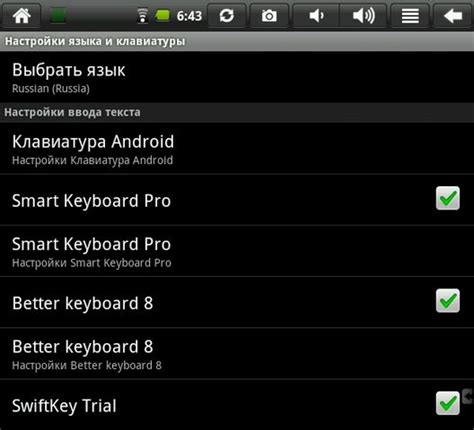
Устройства Xiaomi Redmi предлагают несколько вариантов клавиатур, которые можно использовать на своем смартфоне. Выбор клавиатуры зависит от ваших предпочтений и потребностей. Вот некоторые из популярных клавиатур, которые можно установить на Xiaomi Redmi:
- Gboard: это официальная клавиатура от Google. Она предлагает множество функций, включая автодополнение, исправление ошибок и возможность использования собственных словарей.
- SwiftKey: это одна из самых популярных клавиатур для Android. Она известна своей высокой скоростью и точностью набора текста, а также предлагает множество тем и настроек.
- Fleksy: это клавиатура с акцентом на скорость и точность. Она также предлагает удобный способ ввода эмодзи и смайликов.
- TouchPal: это клавиатура с широким набором функций, включая автодополнение, исправление ошибок и возможность вводить текст свайпами.
Вы можете установить одну из этих клавиатур (а также любую другую, которая вам нравится) путем загрузки соответствующего приложения из магазина приложений Google Play и следования инструкциям по установке.
Настраиваем предпочтительные параметры

После установки клавиатуры на вашем устройстве Xiaomi Redmi, вы можете настроить ее параметры по вашему усмотрению. Вот несколько наиболее полезных параметров, которые вы можете настроить:
- Язык ввода: Вы можете выбрать язык, на котором вы хотели бы вводить текст с помощью клавиатуры. Для этого перейдите в «Настройки», выберите «Язык и ввод» и затем «Клавиатура Google». Здесь вы сможете выбрать нужный язык.
- Автозамена: Если вам не нравится, какие слова автоматически изменяются при вводе текста, вы можете настроить этот параметр. Перейдите в настройки клавиатуры, выберите «Текстовая корректировка» и отключите или измените автозамену по своему усмотрению.
- Персонализация: Вы также можете настроить свое уникальное оформление клавиатуры, выбрав различные темы и цветовые схемы. Это позволит вам сделать свою клавиатуру более яркой и индивидуальной. Вам нужно просто открыть настройки клавиатуры и выбрать вкладку «Оформление и настройки».
Используя эти возможности настройки, вы сможете сделать клавиатуру на Xiaomi Redmi более удобной и удовлетворяющей вашим потребностям.
Устанавливаем языковые параметры
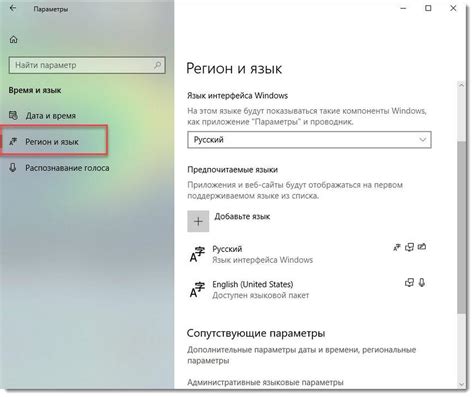
- На главном экране найдите иконку "Настройки". Обычно она выглядит как зубчатое колесо.
- Откройте меню "Настройки", нажав на иконку.
- В списке доступных опций выберите "Язык и ввод".
- Перед вами откроется список языковых настроек. На этом экране вы можете выбрать предпочитаемый язык системы.
- Чтобы добавить или удалить язык, нажмите на опцию "Язык" и выберите нужный язык из списка.
- Для установки языка по умолчанию, нажмите на опцию "Выбрать язык системы".
После установки нужных языковых параметров, ваша клавиатура на Xiaomi Redmi будет работать с выбранным языком и соответствующими настройками.
Вернуться к предыдущим настройкам
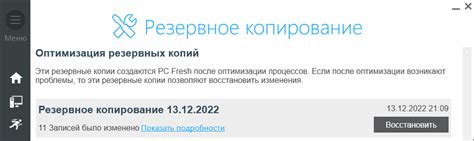
Если вам не понравились изменения, которые вы внесли в настройки клавиатуры на вашем устройстве Xiaomi Redmi, вы можете вернуться к предыдущим настройкам. Для этого следуйте этим инструкциям:
- Откройте приложение "Настройки" на вашем телефоне.
- Прокрутите вниз и выберите пункт "Дополнительные настройки".
- Далее выберите "Язык и ввод".
- Затем выберите "Клавиатура и ввод метод".
- В списке доступных клавиатур найдите использованную вами клавиатуру и нажмите на нее.
- Выберите "Удалить" или "Отключить", в зависимости от доступных опций.
После выполнения этих шагов клавиатура будет возвращена к предыдущим настройкам. Если вы решили использовать другую клавиатуру, повторите указанные выше шаги и выберите нужную вам клавиатуру. Удачи в настройке клавиатуры на вашем Xiaomi Redmi!